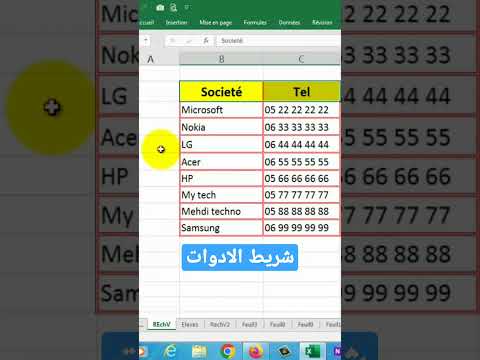يجعل Twitter الآن من السهل جدًا تنزيل الصور من التغريدات على كل منصة. تعلمك مقالة ويكي هاو هذه كيفية حفظ الصور من تويتر على جهاز الكمبيوتر أو الهاتف أو الجهاز اللوحي.
خطوات
طريقة 1 من 3: Android

الخطوة 1. افتح تطبيق Twitter على هاتفك أو جهازك اللوحي
إنه رمز الطائر الأزرق والأبيض على شاشتك الرئيسية أو في قائمة التطبيقات.

الخطوة 2. انتقل إلى الصورة التي تريد حفظها
يمكنك حفظ صورة من خلاصتك أو عن طريق زيارة ملف تعريف الشخص الذي شاركها.

الخطوة 3. اضغط على الصورة
هذا يفتح نسخة أكبر من الصورة.
- إذا كانت الصورة التي تريد حفظها جزءًا من معرض (صور متعددة في نفس التغريدة) ، يمكنك النقر فوق التغريدة لعرض جميع صور المعرض ، ثم النقر فوق الصورة لفتحها.
- إذا كنت ترغب في تنزيل جميع الصور في معرض ما ، فانقر فوق زر الرجوع عند الانتهاء من هذه الطريقة للعودة إلى المعرض ، ثم حدد الصورة التالية لتنزيلها. ستحتاج إلى تنزيل كل منها على حدة.

الخطوة 4. اضغط على قائمة النقاط الثلاث ⋮
يوجد في الزاوية العلوية اليمنى من الصورة. سيتم توسيع القائمة.

الخطوة 5. اضغط على حفظ في القائمة
إذا لم تقم بحفظ أي صور Twitter من قبل ، فقد يُطلب منك منح Twitter إذنًا لصورك. سيتم بعد ذلك حفظ صورتك في مكتبة الصور الخاصة بك.
الطريقة 2 من 3: iPhone / iPad

الخطوة 1. افتح تطبيق Twitter على هاتفك أو جهازك اللوحي
إنه رمز الطائر الأزرق والأبيض على شاشتك الرئيسية أو في قائمة التطبيقات.

الخطوة 2. انتقل إلى الصورة التي تريد حفظها
يمكنك حفظ صورة من خلاصتك أو عن طريق زيارة ملف تعريف الشخص الذي شاركها.

الخطوة 3. اضغط مع الاستمرار على الصورة
بعد بضع ثوانٍ ، ستتوسع القائمة.
إذا كانت الصورة التي تريد حفظها جزءًا من معرض (صور متعددة في نفس التغريدة) ، يمكنك النقر فوق التغريدة لعرض جميع صور المعرض ، ثم النقر فوق صورة لفتحها

الخطوة 4. اضغط على حفظ الصورة
يؤدي هذا إلى تنزيل الصورة إلى ألبوم الكاميرا.
- إذا لم تكن قد أعطيت Twitter بالفعل إذنًا للوصول إلى صورك ، فسيُطلب منك القيام بذلك الآن.
- إذا كنت ترغب في تنزيل جميع الصور في معرض ، فستحتاج إلى القيام بذلك بشكل منفصل. انقر مع الاستمرار فوق الصورة التالية التي تريد تنزيلها وحددها احفظ الصورة ، ثم كرر مع كل الصور الأخرى.
طريقة 3 من 3: Twitter.com على جهاز كمبيوتر

الخطوة الأولى. اذهب إلى https://www.twitter.com في متصفح الويب
يمكنك استخدام أي متصفح ويب على جهاز الكمبيوتر الخاص بك ، بما في ذلك Chrome و Edge و Safari لتنزيل الصور من Twitter.
إذا لم تكن قد سجلت الدخول بالفعل إلى حساب Twitter الخاص بك ، فستحتاج إلى القيام بذلك الآن

الخطوة 2. انتقل إلى الصورة التي تريد حفظها
يمكنك حفظ صورة من خلاصتك أو عن طريق زيارة ملف تعريف الشخص الذي شاركها.

الخطوة الثالثة. انقر على الصورة التي تريد حفظها
هذا يفتح نسخة أكبر من الصورة.

الخطوة 4. انقر بزر الماوس الأيمن فوق الصورة
سيتم توسيع القائمة.
إذا لم يكن جهاز الكمبيوتر الخاص بك يحتوي على زر الماوس الأيمن ، فاضغط مع الاستمرار على مراقبة مفتاح أثناء النقر فوق الصورة.

الخطوة 5. انقر فوق حفظ الصورة باسم
هذا يفتح متصفح الملفات على جهاز الكمبيوتر الخاص بك.

الخطوة 6. اختر موقع الحفظ وانقر فوق حفظ
يؤدي هذا إلى تنزيل الصورة إلى جهاز الكمبيوتر الخاص بك.